Photoshop完美的摳出透明的玻璃燈泡(3)
文章來源于 240PS,感謝作者 昀恒 給我們帶來經精彩的文章!設計教程/PS教程/摳圖教程2017-11-04
24、新建一個空白圖層,填充青綠色#53aa83。 25、把原燈泡圖層復制一層,按Ctrl + Shift + ] 置頂,并命名為高光。 26、給當前圖層添加圖層蒙版。 27、選擇亮這個圖層,按Ctrl + A 全選,按Ctrl + C 復制。 28、回
24、新建一個空白圖層,填充青綠色#53aa83。

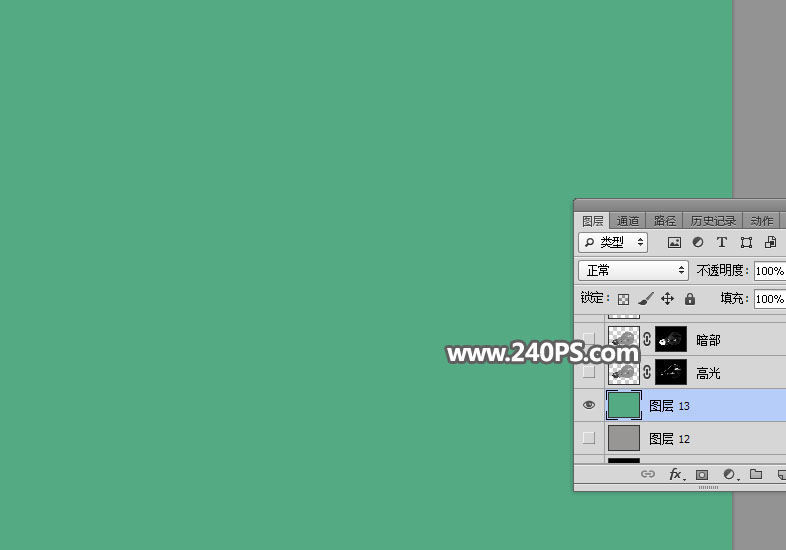
25、把原燈泡圖層復制一層,按Ctrl + Shift + ] 置頂,并命名為“高光”。

26、給當前圖層添加圖層蒙版。

27、選擇“亮”這個圖層,按Ctrl + A 全選,按Ctrl + C 復制。

28、回到“高光”圖層,按住Alt鍵 + 鼠標左鍵點擊一下當前圖層蒙版縮略圖,進入蒙版顯示效果,現在看到的是白色。

29、按Ctrl + V 把復制的圖層粘貼進來,如下圖。

30、按住Alt鍵 + 鼠標左鍵點擊一下當前圖層蒙版縮略圖,然后按Ctrl + D 取消選區,效果如下圖。

31、把當前圖層混合模式改為“濾色”,如下圖。

32、把原燈泡圖層復制一層,按Ctrl + Shift + ] 置頂,然后命名為“暗部”,把混合模式改為“正片疊底”,再添加圖層蒙版,如下圖。

33、重復前期的操作,把“暗”這個圖層復制,并粘貼到“暗部”圖層蒙版里面,過程如下圖。


34、把原燈泡圖層復制一層,按Ctrl + Shift + ] 置頂,用鋼筆工具把尾部及一些有缺失的部分勾出來,轉為選區后添加圖層蒙版,如下圖。


35、一些高光不是很明顯的區域需要用鋼筆工具勾出選區,并填充淡綠色,把混合模式改為“濾色”,再適當降低不透明度如下圖。

36、用模糊工具把高光不自然的區域模糊處理,效果如下圖。

最終效果:

 情非得已
情非得已
推薦文章
-
 Photoshop使用通道工具摳出可愛的狗狗2020-03-15
Photoshop使用通道工具摳出可愛的狗狗2020-03-15
-
 Photoshop使用通道工具摳出逆光美女2020-03-08
Photoshop使用通道工具摳出逆光美女2020-03-08
-
 摳圖教程:詳解5種PS經典的摳圖方法2019-08-29
摳圖教程:詳解5種PS經典的摳圖方法2019-08-29
-
 Photoshop巧用通道超精細的摳兒童頭發絲教程2015-05-20
Photoshop巧用通道超精細的摳兒童頭發絲教程2015-05-20
-
 Photoshop完美摳出穿婚紗的新娘照片2013-11-07
Photoshop完美摳出穿婚紗的新娘照片2013-11-07
-
 Photoshop使用通道混合器給狗狗摳圖2012-10-25
Photoshop使用通道混合器給狗狗摳圖2012-10-25
-
 Photoshop給頭發蓬松的孩子摳圖并合成2012-06-19
Photoshop給頭發蓬松的孩子摳圖并合成2012-06-19
-
 Photoshop給白色婚紗摳圖并合成到風景照中2012-06-14
Photoshop給白色婚紗摳圖并合成到風景照中2012-06-14
-
 Photoshop詳細講解鋼筆工具在摳圖中的使用2011-08-30
Photoshop詳細講解鋼筆工具在摳圖中的使用2011-08-30
-
 Photoshop摳圖教程:摳出飄逸長發美女2011-03-30
Photoshop摳圖教程:摳出飄逸長發美女2011-03-30
熱門文章
-
 Photoshop快速摳出卷發的美女人像2021-03-04
Photoshop快速摳出卷發的美女人像2021-03-04
-
 Photoshop摳出倒酒效果的玻璃杯
相關文章28452020-03-17
Photoshop摳出倒酒效果的玻璃杯
相關文章28452020-03-17
-
 摳圖教程:用PS完美摳出透明玻璃水壺
相關文章36022019-10-21
摳圖教程:用PS完美摳出透明玻璃水壺
相關文章36022019-10-21
-
 摳圖教程:詳解5種PS經典的摳圖方法
相關文章68872019-08-29
摳圖教程:詳解5種PS經典的摳圖方法
相關文章68872019-08-29
-
 摳圖教程:用PS摳出透明的玻璃奶瓶
相關文章45272019-03-29
摳圖教程:用PS摳出透明的玻璃奶瓶
相關文章45272019-03-29
-
 摳玻璃瓶:用PS摳出透明風格的玻璃瓶
相關文章24862019-02-23
摳玻璃瓶:用PS摳出透明風格的玻璃瓶
相關文章24862019-02-23
-
 摳圖教程:使用PS摳出透明的玻璃瓶
相關文章16572019-02-13
摳圖教程:使用PS摳出透明的玻璃瓶
相關文章16572019-02-13
-
 摳圖教程:用PS摳出半透明風格的物品
相關文章10042019-02-13
摳圖教程:用PS摳出半透明風格的物品
相關文章10042019-02-13
-
 摳圖教程:PS通道完美摳出極細的發絲
相關文章18032019-01-28
摳圖教程:PS通道完美摳出極細的發絲
相關文章18032019-01-28
